एंड्रॉइड फोन पर मेरे डाउनलोड कहां हैं?
अनेक वस्तुओं का संग्रह / / June 27, 2023
ऑनलाइन ब्राउज़ करते समय, आपको अक्सर वे चीज़ें मिल जाती हैं जिन्हें आप अपने डिवाइस में सहेजना चाहते हैं। हालाँकि, एक बार डाउनलोड अधिसूचना समाप्त हो जाने के बाद, आपको फ़ाइल को अपने डिवाइस पर मैन्युअल रूप से खोलना होगा। लेकिन अक्सर, उन्हें ढूंढने में बहुत मेहनत करनी पड़ती है। यह आलेख आपको दिखाता है कि आपके एंड्रॉइड फ़ोन पर आपके डाउनलोड कहां हैं।

खैर, इस प्रश्न का सीधा उत्तर यह है कि यह कुछ कारकों पर निर्भर करता है, जैसे आपके डिवाइस का प्रकार और यहां तक कि आपके द्वारा उपयोग किए जा रहे ऐप पर भी। तो, पढ़ते रहें क्योंकि हम उन पाँच तरीकों पर नज़र डाल रहे हैं जिनसे आप एंड्रॉइड पर अपने डाउनलोड पा सकते हैं।
टिप्पणी: हम प्रदर्शन उद्देश्यों के लिए ASUS डिवाइस का उपयोग कर रहे हैं। आपके Android OEM के आधार पर चरण भिन्न हो सकते हैं।
1. डिफ़ॉल्ट फ़ाइल प्रबंधक का उपयोग करके Android पर डाउनलोड ढूंढें
आजकल अधिकांश उपकरणों में स्वामित्व वाली फ़ाइलें ऐप्स होती हैं जिनका उपयोग आपके डिवाइस के हाल के डाउनलोड तक पहुंचने और देखने के लिए किया जा सकता है। इसलिए, डाउनलोड खोलने के लिए अपने डिवाइस के डिफ़ॉल्ट फ़ाइल प्रबंधक ऐप का उपयोग करने के लिए नीचे दिए गए चरणों का पालन करें।
स्टेप 1: एंड्रॉइड फ़ाइलें ऐप खोलें।

चरण दो: यहां, ऊपरी बाएं कोने में हैमबर्गर आइकन पर टैप करें।
चरण 3: डाउनलोड पर टैप करें.
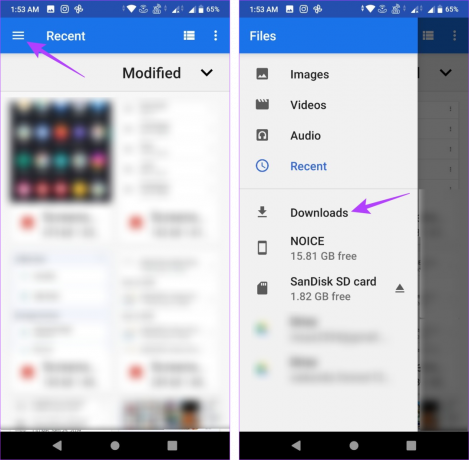
यह आपको अपने एंड्रॉइड डिवाइस पर डाउनलोड फ़ोल्डर तक पहुंचने देगा।
चरण 4: इसके अतिरिक्त, आप अपने डिवाइस के डाउनलोड फ़ोल्डर में किसी विशिष्ट फ़ाइल को देखने के लिए खोज आइकन पर भी टैप कर सकते हैं।

यदि आपके डिवाइस का फ़ाइल फ़ोल्डर मेनू अलग है, तो मेनू विकल्प खोलने का प्रयास करें और देखें कि क्या आप डाउनलोड फ़ोल्डर का पता लगा सकते हैं। यदि नहीं, तो अपनी डाउनलोड की गई फ़ाइलों को देखने के लिए Files by Google ऐप का उपयोग करने के लिए नीचे दिए गए चरणों का पालन करें।
2. Android पर डाउनलोड ढूंढने के लिए Files by Google ऐप का उपयोग करें
यदि आपको अपने डिवाइस के फ़ाइल प्रबंधक ऐप का उपयोग करने में परेशानी हो रही है, तो आप डाउनलोड फ़ोल्डर सहित अपने डिवाइस पर फ़ाइलों तक पहुंचने के लिए Google के फ़ाइलें ऐप का उपयोग कर सकते हैं। तो, Google फ़ाइलें ऐप का उपयोग करके डाउनलोड फ़ोल्डर खोलने के लिए नीचे दिए गए चरणों का पालन करें।
स्टेप 1: अपने डिवाइस पर Google फ़ाइलें ऐप खोलें।
Google द्वारा फ़ाइलें खोलें
चरण दो: यहां डाउनलोड्स पर टैप करें।
चरण 3: डाउनलोड टैब पर जाएं.
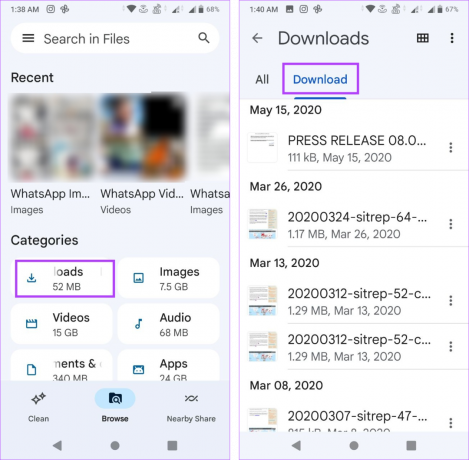
इससे आपके डिवाइस पर उपलब्ध सभी डाउनलोड खुल जाएंगे। हालाँकि, यदि आपको लगता है कि कुछ फ़ाइलें गायब हैं, तो आप अपने डिवाइस के आंतरिक संग्रहण पर डाउनलोड फ़ोल्डर को व्यक्तिगत रूप से भी देख सकते हैं। ऐसे।
चरण 4: मुख्य फ़ाइल पृष्ठ पर, नीचे स्क्रॉल करें और आंतरिक संग्रहण पर टैप करें।
चरण 5: यहां डाउनलोड फोल्डर पर टैप करें।

अब, सूची में स्क्रॉल करें और अपने एंड्रॉइड डिवाइस पर प्रासंगिक डाउनलोड ढूंढें। एक बार पता लगने पर, आप एंड्रॉइड पर डाउनलोड को चुन और हटा भी सकते हैं।
3. एंड्रॉइड पर डाउनलोड फ़ोल्डर तक पहुंचने के लिए ऐप सेटिंग्स जांचें
व्हाट्सएप और टेलीग्राम जैसे कुछ ऐप अपने डाउनलोड को आपके डिवाइस के डाउनलोड फ़ोल्डर के साथ क्लब करने के बजाय एक अलग, ऐप-विशिष्ट फ़ोल्डर में सहेजना पसंद करते हैं। इसलिए, यदि आपको डाउनलोड फ़ोल्डर में कोई फ़ाइल नहीं मिल रही है, तो अपने एंड्रॉइड डिवाइस के फ़ाइल ऐप की जांच करें और देखें कि क्या एक अलग ऐप फ़ोल्डर उपलब्ध है। ऐसे।
स्टेप 1: अपने डिवाइस पर फ़ाइलें ऐप खोलें।
चरण दो: यहां हैमबर्गर आइकन पर टैप करें।
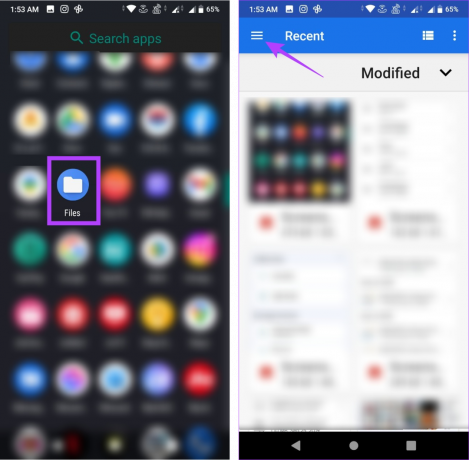
चरण 3: अपने डिवाइस के आंतरिक स्टोरेज पर टैप करें।
चरण 4: यहां, पेज पर स्क्रॉल करें और संबंधित ऐप नाम फ़ोल्डर पर टैप करें।

इससे फ़ोल्डर में सभी आइटम के लिए मेनू विकल्प खुल जाना चाहिए। अब, जांचें और देखें कि क्या आपको प्रासंगिक डाउनलोड मिल सकता है। इसके अतिरिक्त, यदि आप अपने प्राथमिक स्टोरेज के रूप में एसडी कार्ड का उपयोग करते हैं, तो विकल्पों में से एसडी कार्ड पर टैप करें और ऐप फ़ोल्डर का पता लगाएं।
4. वेब ब्राउज़र के माध्यम से अपने एंड्रॉइड डिवाइस पर डाउनलोड फ़ोल्डर तक पहुंचें
यदि आपको किसी विशेष वेब ब्राउज़र के लिए डाउनलोड फ़ोल्डर ढूंढने में परेशानी हो रही है, तो आप यह देखने के लिए ऐप की सेटिंग्स भी देख सकते हैं कि क्या आप संबंधित डाउनलोड फ़ोल्डर ढूंढ सकते हैं। ऐसे।
टिप्पणी: प्रदर्शन उद्देश्यों के लिए, हम Google Chrome का उपयोग करेंगे।
स्टेप 1: अपने एंड्रॉइड डिवाइस पर क्रोम खोलें।
चरण दो: यहां थ्री-डॉट आइकन पर टैप करें।
चरण 3: फिर, सेटिंग्स पर टैप करें।
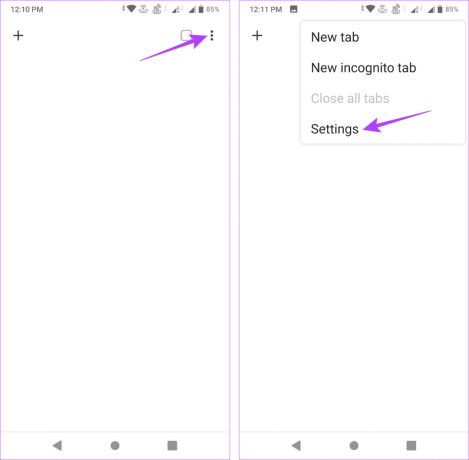
चरण 4: नीचे स्क्रॉल करें और डाउनलोड पर टैप करें।
चरण 5: डाउनलोड स्थान के अंतर्गत, फ़ोल्डर का नाम जांचें।

अब आप इस फ़ोल्डर तक पहुंचने और अपने एंड्रॉइड डिवाइस पर डाउनलोड की गई फ़ाइलों को देखने के लिए फ़ाइलें ऐप का उपयोग कर सकते हैं।
5. Android पर हाल के डाउनलोड ढूंढने के लिए दूसरी फ़ाइल डाउनलोड करें
अपने एंड्रॉइड डिवाइस पर डाउनलोड फ़ोल्डर ढूंढने का दूसरा तरीका फ़ाइल डाउनलोड करना है। एक बार डाउनलोड समाप्त हो जाने पर, उस स्थान की जांच करें जहां इसे सहेजा गया है। फिर, अपने सभी हाल के डाउनलोड देखने के लिए फ़ोल्डर खोलें।
Google Chrome का उपयोग करके इसे करने के लिए नीचे दिए गए चरणों का पालन करें।
स्टेप 1: अपने डिवाइस पर Chrome खोलें और संबंधित वेबसाइट पर जाएं।
चरण दो: यहां, उस इमेज पर जाएं जिसे आप सेव करना चाहते हैं और उस पर लंबे समय तक प्रेस करें।
चरण 3: एक बार विकल्प दिखने पर डाउनलोड इमेज पर टैप करें।
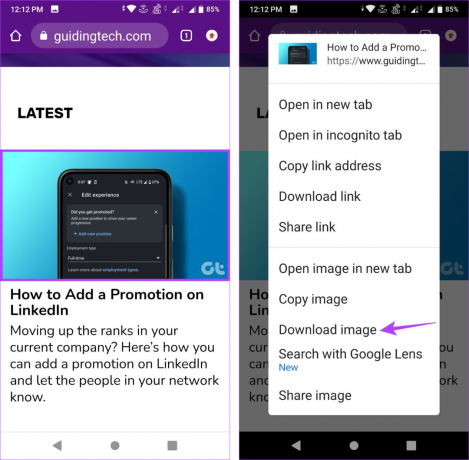
चरण 4: डाउनलोड खत्म होने के बाद ओपन पर टैप करें।
चरण 5: अब, छवि नाम के नीचे, डाउनलोड फ़ोल्डर जांचें।
चरण 6: इसके अतिरिक्त, आप विवरण आइकन पर भी टैप कर सकते हैं।
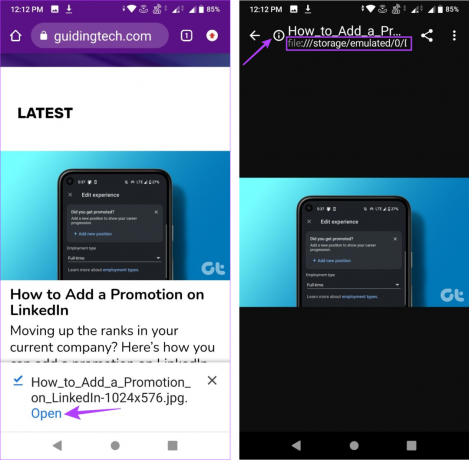
इससे इस बारे में विस्तृत जानकारी खुल जाएगी कि आपके एंड्रॉइड डिवाइस पर इस विशेष ऐप के डाउनलोड कहां संग्रहीत हैं।
एंड्रॉइड पर डाउनलोड ढूंढने के लिए अक्सर पूछे जाने वाले प्रश्न
कुछ ऐप्स, जैसे गूगल क्रोम और ऑपेरा मिनी, आपको उनके सेटिंग मेनू का उपयोग करके एंड्रॉइड पर अपना डाउनलोड स्थान बदलने की अनुमति देता है। हालाँकि, यदि यह विकल्प ऐप में उपलब्ध नहीं है, तो अपने डिवाइस का सेटिंग मेनू खोलें और स्टोरेज पर जाएँ। फिर, जांचें कि डाउनलोड फ़ोल्डर को स्विच करने का विकल्प उपलब्ध है या नहीं।
हाँ, आप जैसे तृतीय-पक्ष ऐप्स का उपयोग कर सकते हैं एस्ट्रो फ़ाइल प्रबंधक एंड्रॉइड डिवाइस पर डाउनलोड ढूंढने के लिए। यहां शीर्ष की एक सूची है Android के लिए फ़ाइल प्रबंधक अपने डाउनलोड को बेहतर ढंग से प्रबंधित करने के लिए।
Android पर डाउनलोड ढूंढें
हमें उम्मीद है कि इस लेख ने आपको एंड्रॉइड मालिक के लिए सबसे बुनियादी प्रश्न का उत्तर देने में मदद की है: मेरे एंड्रॉइड फोन पर मेरे डाउनलोड कहां हैं? इसके अतिरिक्त, यदि आप सैमसंग डिवाइस का उपयोग कर रहे हैं, तो आप हमारे विस्तृत लेख को देख सकते हैं अपने सैमसंग फोन पर डाउनलोड कैसे खोजें.
अंतिम बार 26 जून, 2023 को अपडेट किया गया
उपरोक्त लेख में संबद्ध लिंक हो सकते हैं जो गाइडिंग टेक का समर्थन करने में सहायता करते हैं। हालाँकि, यह हमारी संपादकीय अखंडता को प्रभावित नहीं करता है। सामग्री निष्पक्ष और प्रामाणिक रहती है।



